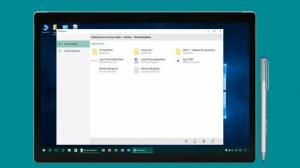ซ่อนอีเมลและชื่อผู้ใช้ของคุณจากหน้าจอล็อก Windows 10
ก่อนหน้านี้ เราได้กล่าวถึงวิธีการ ซ่อนชื่อผู้ใช้ที่เข้าสู่ระบบล่าสุดใน Windows 10 จากหน้าจอลงชื่อเข้าใช้. เมื่อคุณใช้เคล็ดลับนั้นแล้ว คุณต้องพิมพ์ชื่อผู้ใช้และรหัสผ่านทุกครั้งที่ลงชื่อเข้าใช้ แต่เมื่อคุณล็อคบัญชี Windows ของคุณโดยใช้ ชนะ + หลี่ และเดินจากไป ข้อมูลส่วนตัวบางส่วนยังปรากฏอยู่ที่นั่น ผู้ใช้หลายคนถามฉันถึงวิธีซ่อนสิ่งเหล่านี้เมื่อคุณล็อคพีซีของคุณ การซ่อนรายละเอียดบัญชีมีประโยชน์อย่างยิ่งเมื่อคุณใช้บัญชี Microsoft เนื่องจากเป็นการเปิดเผยที่อยู่อีเมลของคุณ ในบทความนี้ เราจะมาดูวิธีซ่อนข้อมูลบัญชีที่แสดงเมื่อคุณล็อกพีซีใน Windows 10
นี่เป็นตัวเลือกนโยบายกลุ่มพิเศษที่สามารถกำหนดค่าให้ซ่อนรายละเอียดบัญชีผู้ใช้เมื่อพีซีของคุณถูกล็อค ขออภัย ไม่มีตัวแก้ไขนโยบายกลุ่มใน Windows 10 รุ่น Home โชคดีที่ตัวเลือกนี้สามารถกำหนดค่าผ่าน Registry แทนได้ มาดูการปรับแต่ง Registry กัน เหมาะกับ Windows 10 ทุกรุ่น
ถึง ซ่อนอีเมลและชื่อผู้ใช้ของคุณเมื่อคุณล็อคบัญชีของคุณคุณต้องทำสิ่งต่อไปนี้:
- เปิด ตัวแก้ไขรีจิสทรี.
- ไปที่คีย์รีจิสทรีต่อไปนี้:
HKEY_LOCAL_MACHINE\SOFTWARE\Microsoft\Windows\CurrentVersion\Policies\System
เคล็ดลับ: ดู วิธีข้ามไปยังคีย์รีจิสทรีที่ต้องการได้ด้วยคลิกเดียว.
หากคุณไม่มีคีย์ดังกล่าว ให้สร้างมันขึ้นมา - แก้ไขค่า DWORD 32 บิตที่ชื่อ dontdisplaylastusername และตั้งค่าข้อมูลเป็น 1 ดังแสดงด้านล่าง:
- ตอนนี้สร้าง DWORD 32 บิตใหม่ที่นี่ชื่อ DontDisplayLockedUserID. แม้ว่าคุณจะใช้ Windows แบบ 64 บิตคุณยังต้องสร้างค่า DWORD 32 บิต
- ตั้งค่า DontDisplayLockedUserID เป็น 3 ดังที่แสดงด้านล่าง:
คุณทำเสร็จแล้ว ตอนนี้ให้กดปุ่ม Win+L พร้อมกันบนแป้นพิมพ์ของคุณ
ก่อนทำการปรับแต่ง หน้าจอเข้าสู่ระบบจะแสดงรายละเอียดบัญชีของคุณเมื่อคุณล็อคบัญชี:
หลังจากทำการปรับแต่งนี้ มันจะถูกซ่อน:
คุณสามารถดาวน์โหลดไฟล์ Registry ที่พร้อมใช้งานเพื่อหลีกเลี่ยงการแก้ไข Registry ด้วยตนเองได้ที่นี่:
ดาวน์โหลดไฟล์ Registry
คุณสามารถหลีกเลี่ยงการแก้ไข Registry ด้วย Winaero Tweaker ใช้ตัวเลือกเหล่านี้:
แค่นั้นแหละ.